- ScanSnap 說明
- 使用方式
- 家用或私用的使用方式
- 整理明信片和賀卡
本網站專為搭配 ScanSnap Home 2.xx 使用而設計。
若您使用的是 ScanSnap Home 3.0 或更新的版本,請參閱 此處。
 整理明信片和賀卡
整理明信片和賀卡
掃描明信片或賀卡並儲存為 PDF 檔案。依您收到卡片的年份管理卡片或使用標籤名稱標記卡片,例如「新年賀卡」或「聖誕卡」,可幫助您輕鬆搜尋需要的卡片。
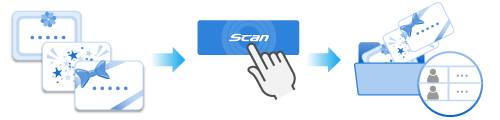
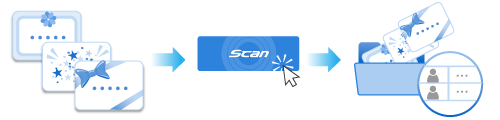
本節說明如何掃描您至今已收到的賀卡,並依照您收到賀卡的年份將其分類。
使用 ScanSnap 掃描明信片等小尺寸文件時,可以一次插入兩份文件,或在一份文件正在掃描時插入下一份文件。這些掃描方式稱為雙重掃描。關於雙重掃描的詳細資訊,請參閱 利用一次插入兩份文件,或一份文件正在掃描時插入下一份文件的方式,掃描文件。
-
準備要以 ScanSnap 掃描的文件。
準備您要整理的賀卡,依照您收到賀卡的年份分類。
-
打開 ScanSnap 的 ADF 進紙槽 (掀蓋),以開啟電源。握住 ScanSnap 的 ADF 進紙槽 (掀蓋) 的右邊並將其打開,或按下 [Scan] 按鈕 以開啟電源。打開 ScanSnap 的進紙導紙板,以開啟電源。
完全打開 ADF 進紙槽 (掀蓋) 而 [Scan] 按鈕 亮起藍燈。
ADF 進紙槽 (掀蓋) 打開時,延展部分將自動升起。
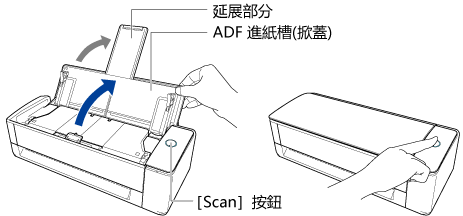
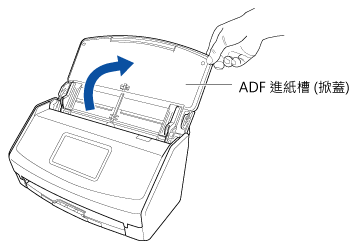
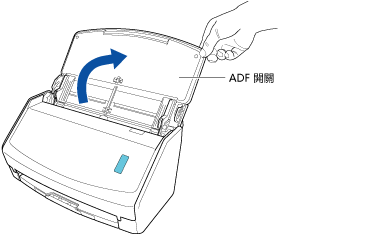
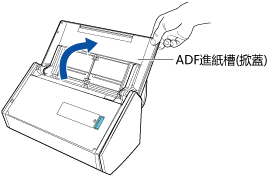
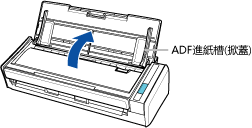
- 打開 ScanSnap 的 ADF 進紙槽 (掀蓋),以開啟電源。握住 ScanSnap 的 ADF 進紙槽 (掀蓋) 的右邊並將其打開,或按下 [Scan] 按鈕 以開啟電源。打開 ScanSnap 的進紙導紙板,以開啟電源。
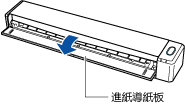
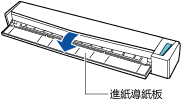
- 按下 ScanSnap 上的 [Scan] 按鈕 或 [Stop] 按鈕,以開啟電源。
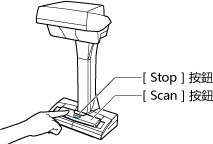
- 在 ScanSnap Home 中準備 個人設定。
-
按一下 ScanSnap Home 的 主視窗 頂端的 [Scan] 按鈕,以顯示 掃描視窗。
若未顯示主視窗,請參閱 顯示主視窗。
若未顯示主視窗,在 Dock 中按一下 Launchpad 所出現的應用程式清單中,按一下 [ScanSnap Home] 圖示
 。
。 -
按一下
 以顯示 [新增設定檔] 視窗。
以顯示 [新增設定檔] 視窗。
- 由範本清單中選擇 [明信片和賀卡]。
掃描文件所建立的影像將預設儲存於 [明信片] 資料夾中。
若變更掃描影像的儲存目的地至新的儲存目的地,請在 [管理選項] 下的 [儲存到] 中指定新的儲存目的地。
如有需要,請變更其他掃描設定。
掃描文件所建立的影像將預設儲存於 [ScanSnap Home] 資料夾中。
若變更掃描影像的儲存目的地至新的儲存目的地,請在 [管理選項] 下的 [儲存到] 中指定新的儲存目的地。
如有需要,請變更其他掃描設定。
- 按一下 [新增] 按鈕,將此個人設定新增到掃描視窗中的個人設定清單。
-
按一下 ScanSnap Home 的 主視窗 頂端的 [Scan] 按鈕,以顯示 掃描視窗。
- 在觸控面板的 主畫面 上,從個人設定清單中選擇在步驟 3 新增的個人設定。
- 檢查是否已在掃描視窗的個人設定清單中選擇在步驟 3 新增的個人設定。
- 以 ScanSnap 掃描文件。
-
將文件放置於 ScanSnap 的掃描區域。
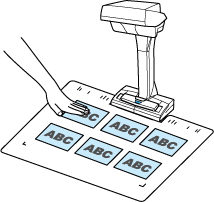
-
按下 [Scan] 按鈕 以開始掃描文件。
掃描明信片的反面時,將明信片翻面,然後按下 [Scan] 按鈕。
注意事項-
掃描文件時,請勿用手或其他東西蓋住 ScanSnap 上的白紙。掃描影像的色彩再現性將受到影響。
-
正在使用 ScanSnap 時,請勿搖晃工作桌或工作臺,也請勿移動正在掃描的文件。以免造成掃描影像變形或色彩模糊。
提示限時模式讓您無須按下 [Scan] 按鈕 即可自動掃描文件。關於詳細資訊,請參閱 使用限時模式掃描文件。
-
- 按下 [Stop] 按鈕 以結束掃描文件。
-
在 ScanSnap Home 的 [ScanSnap Home - 影像掃描和存檔] 視窗中,選擇儲存掃描影像的方法。
選擇 [按照原樣裁剪並儲存平坦的文件] 然後按一下 [儲存此影像] 按鈕。
選擇 [平坦],然後按一下 [儲存此影像] 按鈕。
提示-
在 [ScanSnap Home - 影像掃描和存檔] 視窗中按一下 [檢查 / 校正] 按鈕校正掃描影像。
關於更多詳細資訊,請參閱以下:
-
-
拉開 ADF 進紙槽 (掀蓋) 的延展部分和蓄紙槽。

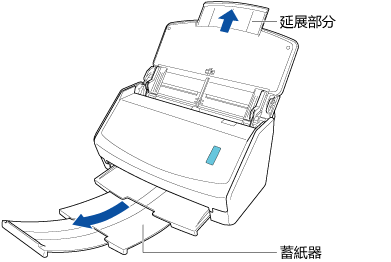
-
朝您的方向拉起蓄紙器。
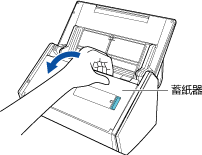
-
拉出延展部分。
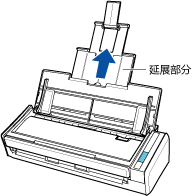
-
將文件載入 ADF 進紙槽 (掀蓋)。
將文件以面朝下、先放進頁首、文件的背面朝您的方式載入(載入多份文件時,最後一頁應在最上方)。
將文件數量調整為不超過側導板內的
 。
。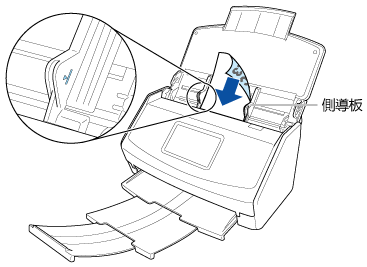
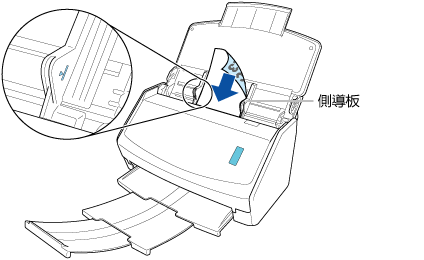
-
將側導板對齊文件兩端。
握住側導板的中間以進行調整。否則,在掃描期間,文件可能會歪斜
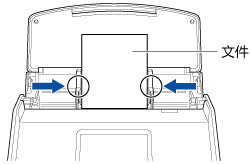
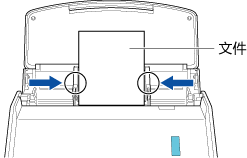
-
拉開 ADF 進紙槽延展部分 (掀蓋) 並打開蓄紙槽。

-
將文件載入 ADF 進紙槽(掀蓋)。
將文件以面朝下、先放進頁首、文件的背面朝您的方式載入 (載入多份文件時,最後一頁應在最上方)。
調整文件的編號,以免超越參考點並在裝載時放置在側導板内。
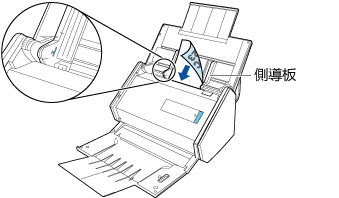
-
將側導板對齊文件兩端。
握住側導板的中間以進行調整。否則,在掃描期間,文件可能會歪斜。
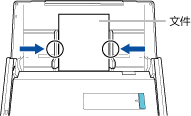
-
將文件載入 ADF 進紙槽 (掀蓋)。
將文件以面朝下、先放進頁首、文件的背面朝您的方式載入 (載入多份文件時,最後一頁應在最上方)。調整文件的編號,以免超越參考點並在裝載時放置在側導板内。
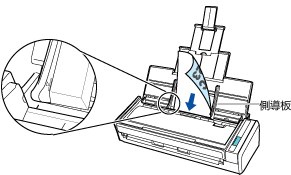
-
將側導板對齊文件兩端。
握住側導板的中間以進行調整。否則,在掃描期間,文件可能會歪斜。
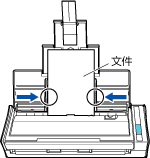
-
將文件以掃描面朝上的方式,筆直插入手動送紙器。將文件以掃描面朝上的方式筆直插入 ScanSnap 的進紙匣。
確認文件已送入 ScanSnap 並牢牢固定。
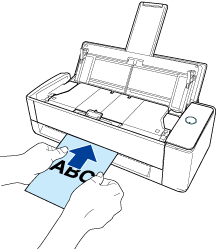 注意事項
注意事項在掃描期間,文件將由 ScanSnap 的後方退出。
請在 ScanSnap 的後方預留 (約為文件長度的) 空間。
提示您可在 ADF 進紙槽 (掀蓋) 關閉的狀態下掃描文件。

 注意事項
注意事項若您在出紙導紙板打開時掃描明信片,可能會發生卡紙和使明信片受損。請在 ScanSnap 的出紙導紙板關閉時掃描明信片。
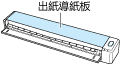
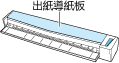
- 按下 [Scan] 按鈕。按下 [Scan] 按鈕。
-
按下 [Scan/Stop] 按鈕開始掃描文件。按下 [Scan] 按鈕 以開始掃描文件。
若要繼續掃描,插入下一份要掃描的文件。插入文件後,即自動開始掃描。
- 按下 [Scan/Stop] 按鈕結束掃描文件。按下 [Scan] 按鈕 以結束掃描文件。
-
將文件放置於 ScanSnap 的掃描區域。
-
在 ScanSnap Home 的主視窗中,以標籤為從掃描明信片所建立的 內容資料記錄 分類。
- 在 內容資料記錄清單檢視區域 中,選擇從掃描明信片所建立的內容資料記錄。
- 在 內容資料記錄檢視區域 中,按一下 [標籤] 的
 。
。
-
在輸入欄位中輸入分類名稱。
例如,為 20XX 年收到的賀卡輸入「20XX 年賀卡」,然後按下 [Enter] 鍵。
例如,為 20XX 年收到的賀卡輸入「20XX 年賀卡」,然後按下 [Return] 鍵。
從掃描明信片所建立的內容資料記錄,將以「20XX 年賀卡」等名稱標記。
在 ScanSnap Home 主視窗的資料夾清單檢視區域中,將 [標籤] 選為「20XX 年賀卡」時,從掃描明信片所建立的標記內容資料記錄將顯示在內容資料記錄清單檢視區域中。